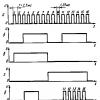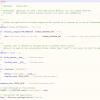Это совокупность аппаратных и программных средств, предназначенных для защиты компьютера от кибератак извне. Персональный фаервол незаменим в том случае, когда пользователь подключается к
интернету напрямую. По статистике, незащищенный компьютер уже после двух минут сеанса со стопроцентной вероятностью подхватит порцию вирусов. Неопытному пользователю трудно не только понять то, как отключить firewall, а даже отличить брандмауэр от антивируса, ведь вроде бы обе эти программы предназначены для защиты операционной системы. Так вот, антивирус защищает компьютер "изнутри", сканируя систему и удаляя или изолируя зараженные файлы. Фаервол же служит неким фильтром для сетевых пакетов, поступающих извне. Те пакеты, которые не соответствуют заданным параметрам, просто не пройдут сквозь "стенку".
Как отключить firewall и для чего это нужно?
Несмотря на то, что "родной" брандмауэр Windows достаточно надежен при правильных пользовательских настройках, мало кто им пользуется. Дело в том, что антивирусы, которые ставятся на персональные компьютеры, часто поставляются вместе с фаерволом. Однако два брандмауэра на одном устройстве не могут функционировать корректно, конфликт приложений в этих случаях - нередкое явление. И тут у непосвященного пользователя возникает вопрос о том, как отключить firewall. Разберем алгоритм отключения брандмауэра на примере самой популярной версии операционной системы.

1. Заходим по следующему пути: Пуск/ Панель управления/ Брандмауэр Windows. Нашему взору откроется несколько окон, в каждом из которых показан статус фаервола, нам необходимо везде поставить статус "Отключить". Однако перед тем, прервите текущее соединение с интернетом.
2. После того как отключили сам фаервол, необходимо отключить службу, отвечающую за запуск приложения. Если этого не сделать, брандмауэр будет запускаться каждый раз после загрузки системы. Как найти службу брандмауээра? Для этого в меню "Панели управления" находим раздел "Администрирование", далее "Службы", в представленном списке находим пункт "Брандмауэр Windows", ставим "Отключить". Если вы захотите заново включить персональный фаервол, то совершите все действия в обратном порядке, то есть сначала запустите службу, а уж потом и сам брандмауэр. Иначе не избежать всплывающих ошибок.
3. Убираем фаервол из списка автозагрузки. Для этого жмем Пуск/ Выполнить/

msconfig/ вкладка Автозагрузка/ убираем галочку напротив соответствующей программы.
Выбираем надежный фаервол
Итак, мы ознакомились с тем, что такое firewall, как отключить и включить его. Теперь можно узнать, какой из брандмауэров лучше всего справится с защитой вашего компьютера. Заслуженное первое место в номинации "Надежность" на сегодняшний день занимает ZoneAlarm Pro - супернавороченный фаервол со множеством функций. Однако если вам не требуется хранить огромные массивы конфиденциальных данных, выберите вариант попроще, например, Agnitum Outpost Firewall Pro или Comodo Personal Firewall Pro. Эти фаерволы нетребовательны к системной памяти, имеют множество полезных заводских установок, дружественный к пользователю интерфейс, а также несколько рабочих режимов.
Встроенный файрвол в «семерке», как это не парадоксально, реализован довольно удачно по сравнению с предыдущими версиями Windows. Тем не менее, пользователи нередко задаются вопросом – а как отключить файрвол windows 7?
Что такое файрвол и для чего его отключают
Файрвол, или брандмауэр, выполняет функцию межсетевого экрана. Буквальный перевод с английского и немецкого – «огненная стена». Реализован как одна из служб ОС Windows. Файрвол защищает компьютер от взлома через сеть и предотвращает утечку пользовательской информации.
Необходимость отключить файрвол windows 7 возникает в случае конфликта. Практически все известные антивирусные программы имеют собственный сетевой экран. Некоторые пользователи предпочитают отдельные мощные файрволы, например, от Norton, Outpost и других сторонних производителей. Два файрвола в системе, как два антивируса, не уживаются, и последствия такой «дружбы» – торможение и зависание системы.
Предупреждение. Отключать защиту в случае проблем с доступом к сети отдельных программ не рекомендуется. Достаточно внести доверенные приложения в исключения брандмауэра. Некоторые программы сами предлагают сделать это при установке.
Ниже приводится пошаговая инструкция, как отключить firewall windows 7:
Отключаем файрвол из Панели управления
1. Заходим через «Пуск» в «Панель управления», далее «Система и безопасность» (рис.1).
2. В появившемся окне жмем «Брандмауэр Windows» (на рис.4 отмечено цифрой 1). Откроется окно брандмауэра, как на рис.2.
3. Выбираем «Включение и отключение брандмауэра Windows» (на рис.2 обведено). Откроется окно, как на рис.3.
4. Файрвол windows 7 делает различие между домашними (частными) и общественными сетями. К последним относится Интернет. Для домашних локальных сетей файрвол не нужен, поэтому его отключают. При этом для общественных сетей рекомендуется оставить брандмауэр включенным.
Рис.1

Рис.2

Рис.3
Отключение брандмауэра через вкладку «Администрирование»
- Через «Пуск» в «Панель управления», выбираем «Система и безопасность» открываем вкладку, изображенную на рис.4. Жмем «Администрирование» (обозначено на рисунке цифрой 2).
- В окне «Администрирование» (рис.5) выбираем «Службы» (стрелка). Откроется окно «Службы».
- Прокручиваем список служб, находим «Брандмауэр Windows». По правому клику мыши на нем откроется список возможных действий. Выбираем «Остановить» (отмечено цифрой 1) – через пару секунд служба остановится.
- Чтобы брандмауэр не запустился после перезагрузки, делаем на нем правый клик еще раз. Теперь выбираем «Свойства» (на рис.5 цифра 2). В открывшемся окошке тип запуска ставим «Отключено».
Для включения файрвола производим все в обратной последовательности.

Рис.4

Рис.5
Отключение брандмауэра из командной строки
Способ для самых «продвинутых». Командную строку открываем в режиме администратора, и без ошибок вводим команды:
1. Отключение файрвола:
netsh firewall set opmode disable
2. Включение:
netsh firewall set opmode enable
Проверяем действие команд на вкладке настроек (рис.3). Если вкладка открыта – не забываем обновить ее вид.
Все. Теперь вам известно, как отключить файрвол windows 7. Не рекомендуем оставлять компьютер, подключенный к сети, без защиты файрвола.
Здравствуйте, дорогие читатели нашего сайта! Сегодня я хочу рассказать, как отключить фаевол (брандмауэр)? Слово фаервол заимствовано из английского языка (FireWall – огненная стена). Слово брандмауэр происходит из немецкого языка (Brandmauer) и означает «стена, которая защищает смежные здания от распространения пожара».
Как отключить брандмауэр на вашем компьютере?
Прежде всего, хотелось бы сказать, что фаервол представляет собой уровень безопасности , который определяет, какой трафик «пропускать» на ваш компьютер, а какой — нет. Как правило, брандмауэр пропускает «хороший трафик», и отражает всевозможные атаки хакеров, вредоносных программ и другие виды сомнительного трафика.
Фаервол присутствует в большинстве современных роутеров, которые используются сейчас очень широко. Также этот вид защиты встроен в операционную систему, будь то Windows или Mac OC. И, конечно же, брандмауэр имеется почти во всех антивирусных программах.
Но, так или иначе, бывают ситуации, когда этот вид защиты требуется отключить. Возможно, вы устанавливаете антивирус, который имеет свою собственную защиту. Также некоторые программы конфликтуют с ним и начинают нормально работать только после того, как отключить фаервол.
Для начала давайте рассмотрим, как отключить фаервол в наиболее распространенной операционной системе – Windows. Вы сможете использовать данный метод в различных версиях Windows с незначительными изменениями.
Откройте Панель управления, нажав на меню Пуск.

В Панели управления выберите раздел «Система и безопасность»:


Затем в боковой панели выберите пункт «Включение и отключение брандмауэра Windows»:

Теперь вам нужно лишь поставить галочки напротив «отключить брандмауэр Windows» и после этого подтвердить, что вы осознаете, что делаете:

Теперь ваш фаервол отключен!
MAC OC.
Операционная система Macintosh также является очень популярной по всему миру и ее популярность все время растет.
Итак, для начала нажмите на иконку Apple в правом верхнем углу экрана и выберите пункт «Системные требования:

В окне «Системные требования» выберите «Безопасность»:

Затем нажмите вкладку «Фаервол» и «Стоп».

Это видео заставит вас улыбнуться:
А на сегодня все! Теперь вы знаете, как отключить фаервол (брандмауэр) в наиболее популярных операционных системах мира. Надеюсь, эта статья оказалась полезной для Вас и никаких сложностей не возникло.
Подписывайтесь на новые полезные статьи нашего сайта сайт! И делитесь с друзьями в соц. сетях!
Успехов Вам и всего доброго!
Большинство пользователей сегодня устанавливают себе на компьютер хорошие антивирусные программы со встроенным брандмауэром. При этом каждый выбирает себе наиболее подходящий вариант. Существуют как платные, так и бесплатные утилиты. Все они надежно защищают систему.
Если вы то рекомендуется отключить межсетевой экран Windows, так как он может конфликтовать со сторонней программой, блокировать различные приложения, влиять на скорость интернета. Но в других случаях деактивация брандмауэра может привести к проникновению в систему вредоносных программ, поэтому делать это крайне нежелательно.
Зачем нужен файрвол?
В переводе с английского слово «файрвол» означает «огненная стена» (fire - огонь, wall - стена). И действительно, эта встроенная в Виндовс программа служит преградой для различных червей, троянов и других вирусов. Файрвол (межсетевой экран, или брандмауэр) фильтрует интернет-трафик и пропускает только тот, который разрешен программой.
Стоит отметить, что бывают бесплатные к которым относится и встроенный файрвол Виндовс, а также платные брандмауэры. В принципе, «родная» версия, особенно начиная с Windows 7, способна обеспечить качественную защиту вашего компьютера, однако если вы хотите, то можете приобрести платную программу. При этом помните, что, устанавливая сторонний брандмауэр, необходимо деактивировать встроенный в Виндовс.
О том, и как его отключить в различных версиях Виндовс, читайте ниже.
Деактивация брандмауэра Windows XP
Отключить межсетевой экран в «экспишке» можно следующим образом. Войдите в меню «Пуск» и выберите «Панель управления». Здесь потребуется перейти в раздел «Брандмауэр». На вкладке «Общие» установите чекбокс возле варианта «Отключить» и кликните «ОК».

Кстати, в Windows XP (SP 1) межсетевой экран не обеспечивал нормальную защиту, к тому же многие пользователи тогда еще не понимали, что пока они проводят время в интернете, компьютер может быть атакован злоумышленниками. В результате случалось достаточно много неприятных ситуаций, однако с выходом SP 2 ситуация значительно улучшилась.
Итак, теперь вы имеете представление, и как его отключить на Windows XP.
Firewall Виндовс 7. Как деактивировать?
Встроенный в «семерку» межсетевой экран гораздо надежнее своих предшественников. Однако, как говорилось выше, многие пользователи предпочитают устанавливать антивирусы, которые имеют свой брандмауэр. Скорее всего, это правильное решение. Что такое файрвол и как его отключить в «экспишке», вы уже знаете. Но что делать, если у установлена седьмая версия Виндовс? На самом деле не понадобятся какие-то глубокие знания компьютера, ведь деактивировать брандмауэр в «семерке» так же легко, как и в Windows XP.
Нажмите «Пуск», а затем - «Панель управления». Выберите «Мелкие значки» в параметрах просмотра. Зайдите в раздел «Брандмауэр». Слева найдите ссылку «Включение и отключение брандмауэра» и перейдите по ней. Установите чекбоксы возле опций, деактивирующих межсетевой экран.

Как видите, узнав, что такое файрвол и как его отключить на Windows 7, вы сможете проделать эту процедуру, потратив всего минуту.
Отключение брандмауэра на «восьмерке»
Если на вашем девайсе установлена Виндовс 8, то для того, чтобы деактивировать «родной» межсетевой экран, выполните следующие действия:
- находясь на Рабочем столе, кликните «Пуск» ПКМ;
- откроется где вы должны будете перейти в «Панель управления»;
- выберите раздел «Брандмауэр» (перед этим установите «Мелкие значки»);
- в меню слева перейдите по ссылке, позволяющей активировать или деактивировать файрвол;
- установите чекбоксы напротив нужной опции.

Теперь вы знаете, что такое файрвол и как его отключить на Windows 8.
Не отключайте встроенный межсетевой экран Виндовс, если у вас нет другой программы, которая защитит компьютер от вредоносных программ. Конечно, файрвол иногда мешает, блокируя некоторые приложения, но ведь он настроен таким образом, чтобы риск быть атакованным злоумышленником стремился к минимуму.
Если же у вас есть который имеет свой межсетевой экран, то обязательно отключите «родной» брандмауэр Виндовс, так как могут возникать конфликты.
Вы можете установить сторонний файрвол, если стандартный у вас вызывает сомнения (что бывает крайне редко). Однако помните, что скачивать такие программы с сайтов, имеющих сомнительную репутацию, крайне нежелательно.
Заключение
Итак, вы узнали, что такое файрвол и как его отключить в популярных версиях Виндовс. Как видите, последовательность действий практически идентична. Независимо от того, какая ОС установлена, вы сможете проделать эту операцию самостоятельно.
Вопрос, как отключить фаервол, некоторым кажется нелогичным. Зачем, казалось бы, отключать его, если он защищает Windows от угроз? Но бывают причины, по которым это бывает нужно сделать.
Зачем отключать фаервол?
Фаервол, или брандмауэр – это специальное средство защиты, которое называют также сетевым экраном. Оно блокирует подозрительную сетевую активность, чтобы не допустить взлома безопасности и проникновения в систему вирусов. Но в некоторых случаях «защитник может и перестараться». Например:
- Вы подключились к беспроводной сети, которую фаервол счёт подозрительной, и он не позволяет вам нормально работать, а вам очень нужно (настолько нужно, что вопрос безопасности не приоритетен).
- Сетевая игра или определённый сайт пересылают сведения, и вы точно знаете, что это законно и что это не взлом, но «защитник Windows» с вами не согласен и блокирует доступ.
- Какая-либо программа (например, торрент-клиент) требует доступа к сети, а фаервол, опять-таки, считает её активность подозрительной. Но вам эта программа очень нужна.
В некоторых случая фаервол может снизить скорость доступа в интернет.
Для таких случаев бывает полезно знать, как отключать фаервол в . Это займёт у вас всего пару минут.
Отключение фаервола Windows
Если вам не приходилось раньше интересоваться, как можно отключить фаервол, то вы убедитесь, что это совсем нетрудно. Итак, вот что нужно сделать:
- Откройте «Панель управления».
- Выберите элемент «Брандмауэр Windows». Перед вами откроется окно сведений о том, какие сети подключены и работает ли брандмауэр.
- Выберите в меню слева команду «Включение и отключение брандмауэра Windows».
- Установите необходимые параметры безопасности и уведомлений.
- Нажмите кнопку «ОК» внизу окна.
Готовой! Брандмауэр Windows, как и любой другой компонент, может быть отключён по вашему желанию. Если он мешает вашей работе – совсем не нужно бросаться в Интернет с паническим вопросом о том, как правильно отключить фаервол виндовс. Вы вполне можете самостоятельно справиться со всеми проблемами, чтобы чрезмерно «параноидальный» защитник не мешал вашей нормальной работе в Интернете.